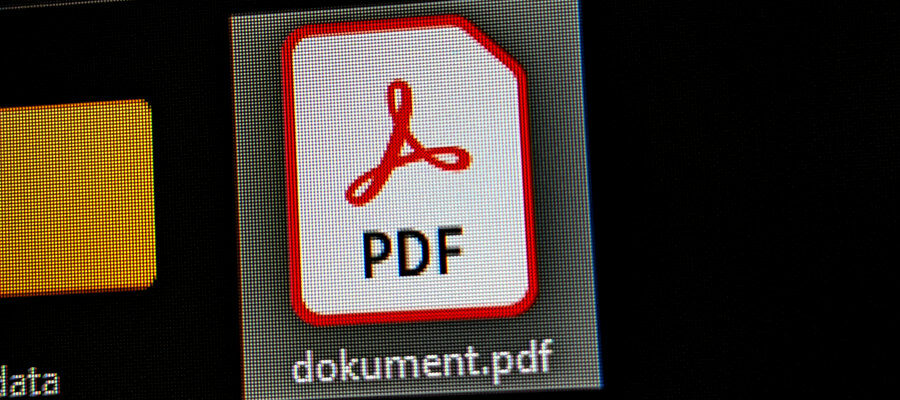Die Regel “ein gutes PDF ist ein kleines PDF” kommt nicht von ungefähr. Highspeed Internetverbindungen ohne Download-Limits verführen manche dazu zu denken, dass die Dateigröße keine bedeutende Rolle mehr spielt. In den meisten Fällen muss ein Browser eine PDF-Datei jedoch erst herunterladen, bevor er sie rendern kann. Wenn die Größe 30 – 40 KB überschreitet, kann dies einiges an Zeit beanspruchen. Darüber hinaus scheuen gerade viele Mobile User davor zurück, den begrenzten Speicherplatz ihres Telefons mit einem umfangreichen PDF zu belegen. Wer also möchte, dass seine PDFs von Webseitenbesuchern tatsächlich gesehen und eventuell gespeichert werden, sollte die Dateigröße optimieren. Die effektivsten vier Methoden, um dies zu gewährleisten, können Sie in der Folge nachlesen.
Die PDF-Größe bestimmen
Sie haben ein PDF vor sich, bei dem Sie sich nicht sicher sind, welche Größe es hat? Ob eine Komprimierung empfohlen ist, lässt sich ganz einfach herausfinden.
Öffnen Sie den Ordner mit der PDF-Datei und klicken Sie oben auf den Tab “Ansicht”. Aus dem folgenden Menü wählen Sie entweder die Option “Details” oder “Inhalt”. Die Dateigröße wird nun für alle Objekte in der Übersicht wiedergegeben.
Alternativ können Sie mit einem Rechtsklick direkt auf die PDF-Datei das sogenannte Kontext-Menü aufrufen und sich die Größe über die Option “Eigenschaften” anzeigen lassen.
Falls Sie das PDF derzeit in Adobe Acrobat geöffnet haben, können Sie die Dateigröße anstelle dessen einsehen, indem Sie auf den Reiter “Datei” gehen. Hier wiederum wählen Sie “Eigenschaften” am Ende des Dropdown-Menüs.
Auch wenn die Datei unter 40 KB liegt, bedeutet dies nicht, dass eine Optimierung keinen Sinn macht. Sollte das PDF allerdings größer sein, ist es auf jeden Fall ratsam, die folgenden Methoden in Betracht zu ziehen.
PDF-Inhalte optimieren
Wenn ein PDF für die Veröffentlichung online intendiert ist, hält man sich am besten von vornherein an die Richtlinien für die Gestaltung von Web-Inhalten.
Dazu gehört unter anderem die Optimierung von eingebetteten Bildern. JPEGs sind kleiner als PNGs – wenn das Design nicht zwingend nach einem PNG verlangt, speichern Sie dieses zuerst als JPEG, bevor Sie es in ein PDF einfügen. Die empfohlene Auflösung für das Web ist 72 PPI (Pixel per Inch). Das ist wesentlich niedriger als bei Druckinhalten, bei denen in der Regel von DPI (Dots per Inch) die Rede ist. Sie können die Auflösung von Bildern zum Beispiel mit einer Software wie Photoshop bearbeiten. Alternativ stehen kostenlose Onlinetools zur Verfügung, mit der Sie JPEGs komprimieren können.
Natürlich gibt es PDFs, die zwingend eine große Menge an Information beinhalten müssen. Wenn es um Dokumente für das Web geht, ist es dennoch immer gut zu hinterfragen, ob das Volumen für das Format Sinn macht oder ob Inhalte gekürzt werden können.
Web-freundliche PDF-Scans
Wenn Sie ein PDF aus einem gescannten Dokument erstellen, gibt es mehrere Dinge, die Sie über die Scannersoftware kontrollieren können, um die Größe eines PDFs zu reduzieren.
Wählen Sie die Option “Graustufen” für schwarz-weiße Originaldokumente oder wenn eine Farbdarstellung ganz einfach nicht nötig ist (zum Beispiel wenn das Dokument keine Bilder beinhaltet). Sie haben darüber hinaus die Möglichkeit, die Auflösung des Scans festzulegen: überprüfen Sie mithilfe des Vorschaufensters, welche DPI-Einstellung die niedrigste ist, bei der Sie noch immer ein scharfes Ergebnis sehen.
Falls Sie Dokumente kombinieren möchten, ist das Ausdrucken und erneute gemeinsame Einscannen nicht die effektivste Methode und resultiert in einer unnötig großen Datei. Benutzen Sie anstelle dessen die “Zusammenfügen” Option Ihres PDF-Programmes oder eines kostenlosen Onlinetools.
PDF-Optimierung über Speicherfunktionen
PDF-Bearbeitungssoftwares machen das Komprimieren von PDFs besonders einfach. Wer Adobe Acrobat auf seinem Computer hat, bekommt sowohl über die Funktion “Speichern als” als auch über die Funktion “Speichern unter” das Angebot, die Datei zu komprimieren bzw. die PDF-Größe zu reduzieren. Hierbei werden automatisch eventuelle Bildinhalte komprimiert und Digitale Signaturen entfernt.
Wer dies vermeiden will, sollte unter “Speichern als” die Option “Optimiertes PDF” wählen. In dem darauffolgenden Fenster können Sie Kontrolle über die individuellen Elemente und ihre Komprimierung übernehmen. Die Tabs “Objekte löschen”, “Benutzerdaten verwerfen” und “Bereinigen” verdienen hier besondere Aufmerksamkeit. Die Voreinstellung “PDF für schnelle Webanzeige optimieren”, sollten Sie speziell dann wählen, wenn Sie großen Wert darauf legen, dass Ihr PDF ohne Verzögerung dargestellt wird.
PDF-Komprimierung online mit Adobe
Selbst wenn Sie kein PDF-Bearbeitungsprogramm auf Ihrem Computer haben, steht Ihnen hochwertige Software kostenlos für die Komprimierung zur Verfügung – mit den Onlinetools von Adobe Acrobat. Sie können eine PDF-Datei einfach komprimieren, indem Sie sie über die Webseite hochladen. Wählen Sie dazu die Datei entweder per Drag-and-Drop oder klassisch über Ihren Dateimanager aus. Die Applikation gibt Ihnen in der Folge die Möglichkeit, zwischen drei Stufen zu wählen: geringe Komprimierung, mittlere Komprimierung und hohe Komprimierung. Prinzipiell bedeutete eine höhere Komprimierung eine niedrigere Qualität. Das bedeutet jedoch nicht, dass Sie davor zurückscheuen sollten, die maximale Komprimierungsrate auszuprobieren. Adobes Tool ermittelt nämlich den besten Kompromiss zwischen Dateigröße und Darstellung für Sie.
Fazit
Das Portable Document Format eignet sich hervorragend für Formulare, E-Books, Broschüren und vieles mehr. Web-optimierte Dateien tragen wesentlich zu einer positiven Benutzererfahrung auf Ihrer Seite bei. Mit den obigen Methoden ist es weder kompliziert, noch zeitintensiv oder zwingend kostenpflichtig, die Größe von PDFs zu reduzieren.